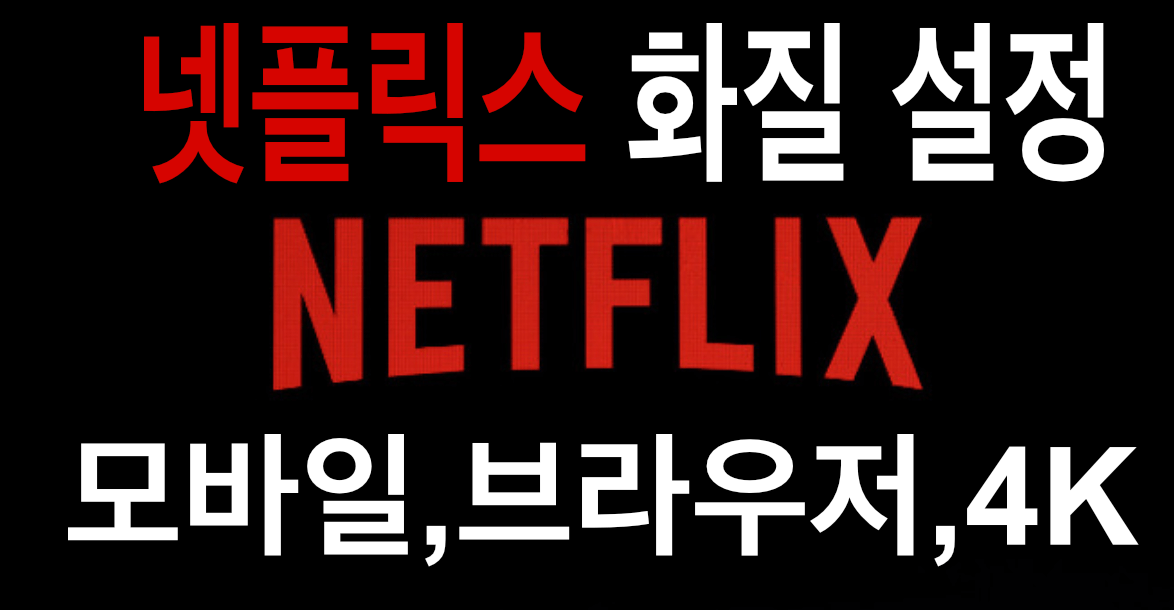요즘 넷플릭스로 영상을 즐겨보는 분들이 많이 늘어났고 저 또한 집에서 보내는 시간중 대다수를 넷플릭스와 함께 합니다. 하지만 가끔 화질이 부족하다고 느껴저 넷플릭스 화질 설정을 하려고 보면 유튜브처럼 영상을 보면서 바로 바꿀 수 없어 난감했던 경험이 있습니다.
드라마, 영화, 애니메이션 등 모든 영상은 최적의 화질로 영상을 시청해야 몰입도가 더 높아져 재미있게 시청 할 수 있는것은 모두가 동의하실 겁니다. 이번 포스트에서는 모바일부터 PC까지 화질을 설정 할 수 있는 방법과 4K로 영상을 보는 방법까지 한번 알아보겠습니다.
[toc]
넷플릭스 요금제에 따른 화질
넷플릭스는 멤버십 요금제에 따라 서비스 제공이 다른데 그 중 영상을 시청할 수 있는 화질도 포함이 되기 때문에 우선 먼저 내가 구독하고 있는 요금제를 확인해 보셔야 합니다.
간략하게 멤버십 요금제에 따른 화질 제공을 살펴보면:
- 베이식 요금제 : 동시접속 1명, 기본화질 제공 / 월 9,500
- 스탠다드 요금제 : 동시접속 2명, FHD(1080p)화질 제공 / 월 12,000
- 프리미엄 요금제 : 동시접속 4명, FHD(1080p) 및 UHD(4K)화질 제공 / 월 14,500
이렇게 화질을 제공하고 있으며 TV, PC, 모바일, 태블릿 등 모두 동일합니다. 개인적으로 스탠다드 요금제 부터 볼만한 화질을 제공하고 있다고 생각합니다.
넷플릭스 저렴하게 구독하는 방법이 궁금하다면? -넷플릭스 요금제 비교와 저렴하게 구독하는 방법에서 확인해 보세요!
모바일 넷플릭스 화질 설정
먼저 모바일로 넷플릭스를 시청중 유튜브와 다르게 영상을 보면서 화질을 설정하는 부분이 없어서 당황한 기억이 있습니다만 간단한 설정을 통해 고화질로 바꾸는 방법을 알려드리겠습니다.
먼저 모바일 넷플릭스 어플리케이션에 로그인 된 화면에서 맨 오른쪽 하단의 더 보기를 터치해 앱 설정으로 들어가 주시면 바로 동영상 화질이라는 메뉴가 보이게 되는데 여기서 스탠다드가 아닌 고화질을 터치해 주시면 설정 완료입니다.
넷플릭스는 동영상 스트리밍 서비스이기 때문에 인터넷 속도의 영향을 많이 받는데 연결 상태가 좋지 못하다면 고화질로 설정을 하여도 낮은 화질로 스트리밍이 될 수 있습니다. 또한 연결상태가 좋다고 하여도 영상 시작 초반부분에서는 낮은 화질이였다가 동영상 데이터를 받으면서 점점 고화질의 영상으로 바뀌는 부분이 있으므로 참고하시면 되겠습니다.
PC버전 화질 설정, 4K
우선 저는 넷플릭스를 컴퓨터나 노트북으로 시청할때 자막을 영어, 한국어 두가지를 보기 때문에 크롬을 사용하는데 화질의 측면에서 약간의 제약이 있지만 고화질로 변경하는 방법을 알아보겠습니다.
넷플릭스에 로그인을 한 뒤 우측 상단의 프로필에 마우스를 가져다 대어 계정으로 들어갑니다. 그리고 아래로 스크롤 하시면 프로필 & 자녀 보호 설정이 나오는데 여러가지 프로필이 설정되어 있다면 화질을 설정하고 싶은 프로필의 화살표를 눌러주시면 재생 설정 목록이 나오게 됩니다.
변경을 누르시고 고화질로 바꿔주시면 설정이 끝나게 되고 프로필에서 재생 설정을 저장한 것 이기 때문에 다른 컴퓨터에 로그인 해서 내 프로필로 영상을 플레이 하게 되면 고화질로 시청이 가능하고 현재 재생되고 있는 영상의 상세정보가 궁금하시다면 control + alt + ahift + D 를 눌러 아래의 사진과 같은 정보를 확인 할 수 있습니다.
위에서 말한 크롬브라우저의 제약이 있다는 부분은 넷플릭스 영상을 틀고 단축키를 눌러 영상의 상세 정보를 확인해 보면 알 수 있듯이 1280×720의 해상도로 스트리밍 되는것을 확인 할 수 있습니다.
하지만 사파리로 동일한 영상을 재생 시켰을 경우 1920×1080의 해상도까지 지원을 해서 더 깔끔한 영상을 볼 수 있었습니다. (동영상 녹화를 방지하기 위해 캡쳐시 화면이 까맣게 변하는 것 같습니다.)
위에서 볼 수 있듯이 참고사항으로는 운영체제 및 브라우저 별 넷플릭스 지원 해상도를 확인해 보시면 좋습니다. 저같은 경우 위에서 잠깐 얘기한 것 처럼 자막을 두가지 보기 위해 크롬으로 넷플릭스를 시청하지만 화질은 사파리 브라우저로 들어가 시청하는게 더욱 고화질로 볼 수 있었습니다. (한국 영화나 드라마 시청시에는 사파리를 사용하는것이 더 좋을 것 같습니다.)
또한 넷플릭스는 4K 영상까지 지원하고 있기 때문에 4K의 화질로 시청하기 위해서는 멤버십 구독권이 프리미엄 UHD를 지원하는지, 충분한 인터넷 속도가 나오고 있는지, 4K를 지원하는 넷플릭스 컨텐츠인지 확인해 보시길 바랍니다.
넷플릭스 화질 설정 방법을 마치며
이렇게 넷플릭스 화질 설정 방법에 대해 알아보았습니다. 유튜브처럼 유동적으로 영상을 보면서 화질을 설정하면 더 좋았겠지만 설정하는 부분을 왜 번거롭게 숨켜놨는지 조금 이해가 안갔습니다.
그리고 저는 크롬에서 높은 화질을 지원하지 않는다는 점이 조금은 아쉽지만 크롬을 사용하면 한,영 자막을 동시에 볼 수 있어서 영어 공부를 할 수 있다는 장점이 더욱 크게 느껴지고 저정도만 해도 사실 영상을 보는데 큰 문제가 없었기 때문에 넷플릭스로 영어를 공부하시는 분들에게는 추천 드립니다.
함께 보면 좋은 포스팅: 동물의 숲 모바일 아이폰 플레이 하기